在電腦上工作時出現藍屏死機(BSOD)很令人討厭,而更令人討厭的是您的電腦以後可能會丟失檔案。例如,如果您在玩電子遊戲,突然出現BSOD錯誤,則遊戲將無法保存。或者您在使用辦公軟體如Word、Excel編輯檔案,也會出現檔案毀損或丟失。在本文中,我們將引導您逐步解決0xc0000428錯誤並在Bitwar Data Recovery的幫助下救援丟失的檔案。
是什麼導致錯誤代碼0xc0000428?
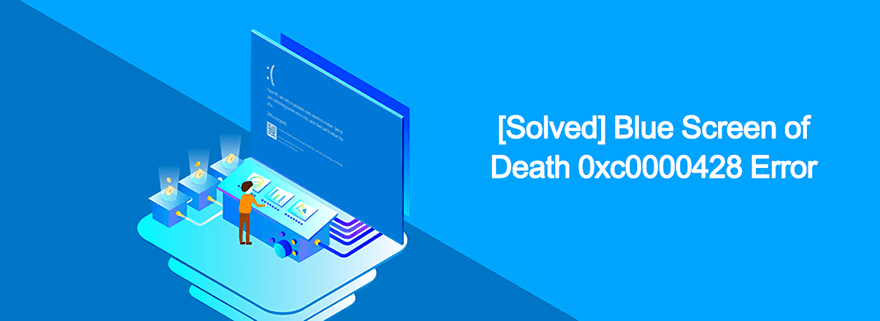
在這一部分中,我們將列出一些可能導致BSOD 0xc0000428錯誤的原因。
1.過時的BOOTMGR檔案
據報導,較新版本的Windows 10可能與過時的BOOTMGR檔案不兼容。因此,這可能會觸發0xc0000428錯誤。
2.無法驗證此檔案的數字簽名
數字簽名用於證明應用程式或程式的真實性標識。如果作業系統無法驗證已插入或安裝的每個硬件或軟體的數字簽名,則很可能會發生0xc0000428錯誤。
如何解決錯誤代碼0xc0000428?
解決方案1:使用Bootrec命令
在某些情況下,電腦正在啟動時會發生0xc0000428錯誤。要處理此問題,我們需要一個名為Bootrec.exe的工具,該工具保留用於處理與啟動階段有關的多個問題。請按照以下說明進行操作:
注意:以下說明將需要特定的密鑰才能啟動到進階選項。重新啟動電腦之前,您可以根據電腦型號搜索所需的密鑰。
步驟1:重新啟動電腦,然後等待啟動屏幕。
第2步:通過按所需的鍵啟動到Windows Advanced Options菜單。
第3步:窗口中將提供可用選項列表。
步驟4:使用箭頭鍵選擇“帶命令提示字元的安全模式”選項。
步驟5:在打開命令提示字元後,鍵入以下命令行,並在每個命令行之後按Enter。
bootrec/fixMBR
bootrec/fixBoot
bootrec/rebuildBCD
步驟6:重新啟動電腦,然後嘗試再次進入Windows Advanced Options菜單。如果電腦執行此操作失敗,請嘗試使用救援USB磁碟機啟動電腦。
步驟7:電腦成功啟動後,選擇要使用的語言,然後單擊“修復電腦”選項。
步驟8:選擇“命令提示字元”,然後鍵入步驟5中列出的相同命令行。
解決方案2:禁用驅動程式簽名強制實施
由於很有可能某個應用程式或程式的驅動程式簽名已過時,因此觸發0xc0000428錯誤,在這種情況下,禁用驅動程式簽名強制應該起作用。您可以下載並安裝這樣的第三方工具,或按照以下說明進行操作。
注意:要禁用驅動程式簽名強制實施,用戶應進入“進階啟動設定”菜單。根據電腦能否正常啟動,用戶可以選擇以下方法之一進入“進階啟動設定”菜單。
方法1:通過登入屏幕
步驟1:進入電腦的登入屏幕。您可以通過註銷當前帳戶來實現。
步驟2:同時按下重新啟動按鈕和Shift鍵,直到看到“選擇選項”屏幕。
步驟3:單擊“疑難排解”,然後單擊“進階”選項以進入“進階啟動設定”。
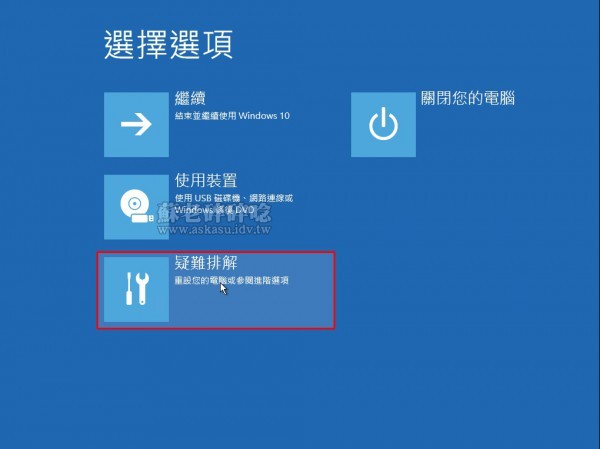
方法2:通過設定
步驟1:右鍵單擊“開始”菜單按鈕,然後選擇“設定”。
步驟2:導航到“更新與安全性”>“復原”。
步驟3:向下滾動窗口的右窗格,然後找到“進階啟動”部分。
步驟4:點擊立即重啟按鈕。
閱讀更多關於0xc0000428的相關資訊,請點擊檔案救援。